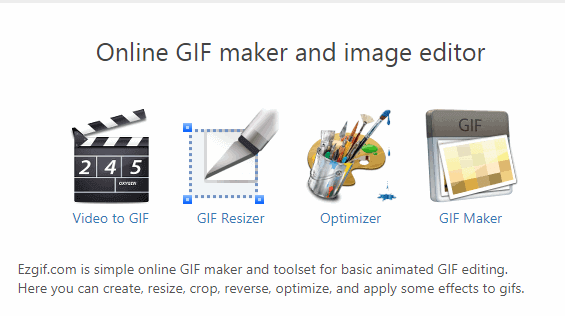No es secreto que todas las semanas, desde ya hace un tiempo, hago una columna llamada Vertedero Animado de la Semana. Allí junto un montón de GIF animados y los comparto con todos ustedes. Es una columna muy visitada, así que le pongo mucho esmero. No solo intento que la selección sea buena, sino que los archivos estén bien optimizados, para que la carga no demore mucho más de lo debido. Y en eso el sitio web EZGIF es mi mejor aliado. Por eso, vaya aquí mi recomendación.
EZGIF se ha convertido en una herramienta imprescindible para mi trabajo en NeoTeo. No la he podido reemplazar con ningún otro programa, principalmente por sus efectivos algoritmos de optimización GIF. He probado casi todos los programas que existen, pero ninguno logra disminuir tanto el peso de los archivos como esta pequeña joya online. Para lograr la proeza, usa Gifsicle y el compresor Lossy GIF, que juntos logran resultados asombrosos. Dependiendo del nivel de compresión y del GIF en cuestión, el algoritmo de EZGIF es capaz de optimizar la imagen en un 100%, e incluso más. ¿No me crees? Mira este ejemplo.
IMAGEN ORIGINAL: 2.17MB
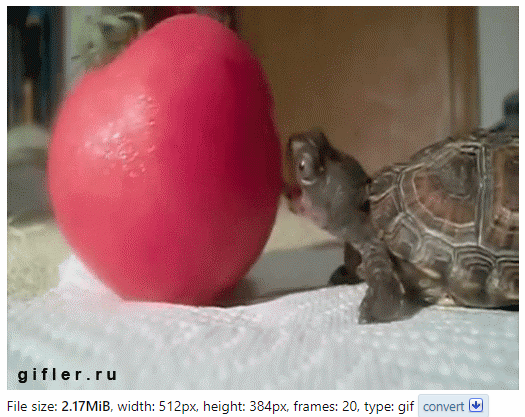
NIVEL DE COMPRESIÓN 100: 921,32KB
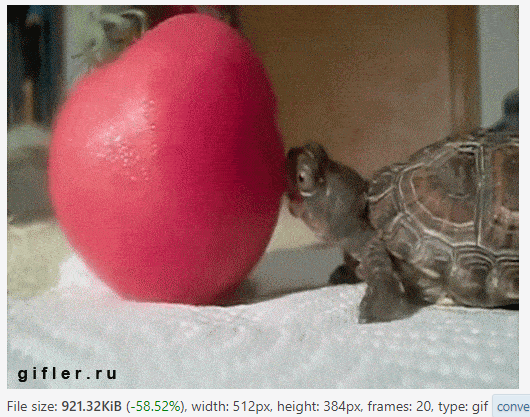
NIVEL DE COMPRESIÓN 200: 683,12KB
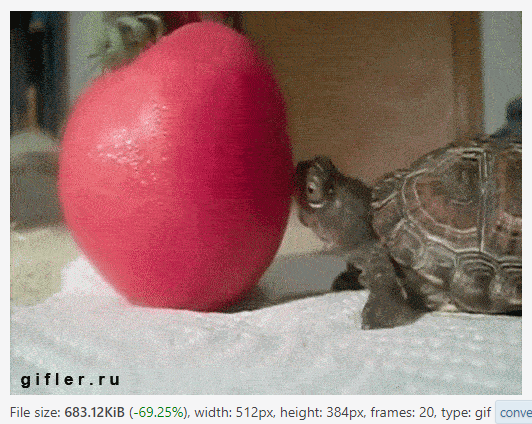
GIF OPTIMIZADO

En lo que se refiere a optimización GIF, EZGIF ofrece todavía varias herramientas más, muy difíciles de encontrar en otros programas (todas juntas, al menos). Es capaz de reducir la cantidad de colores, de quitar cuadros duplicados y de optimizar las transparencias. Y, en caso de que necesites recuperar un GIF corrupto, también es capaz de quitar la optimización de una imagen.
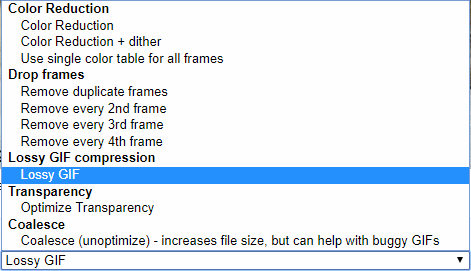
Herramientas de edición

Pero EZGIF no sería una caja de herramientas completa si no tuviera extensas opciones de edición, para dejar a punto tu imagen. Desde la aplicación online podrás cortar, rotar, cambiar el tamaño y la velocidad del GIF. Así también como agregarle efectos, escribirle algo encima (cuadro por cuadro) y/o quitar cualquier cuadro que quieras, entre otras cosas. Cada una de estas herramientas presenta un abanico muy grande de opciones, para que el resultado final quede a gusto y piacere del usuario. Lo mejor de todo es que puedes cargar los imágenes por URL, sin necesidad de subirla desde tu ordenador, opción que agiliza mucho el trámite si, como yo, tienes que procesar muchas en el menor tiempo posible.
Cómo hacer un GIF animado con EZGIF
La herramienta online cuenta con dos opciones para crear GIF animados. Por un lado, tienes el GIF Maker, con la que puedes crear una animación a partir de uno o varios archivos GIF, JPG, PNG, APNG y WebP. Una vez subidos los archivos (cosa que puedes hacer comprimiéndolos todos en un zip), facilmente podrás poner a punto tu creación con todas las opciones de edición disponibles. La segunda opción es Video to GIF, que permite crear un GIF animado a partir de un archivo de vídeo o una URL hacia el archivo mismo. Por desagracia, no permite utilizar URL de servicios como YouTube o Vimeo, pero para eso existen otros programas.
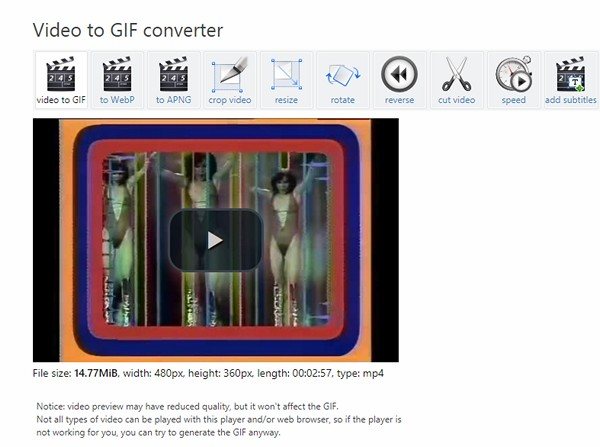
Una vez subido el archivo a la página web, tendrás varias herramientas básicas para editarlo (rotar, cambiar el tamaño, cortar, cambiarle la velocidad y hasta agregarle subtítulos al vídeo, entre otras cosas). El archivo resultante puede ser un GIF, un APNG o una WebP. Como si fuera poco, desde esta opción también podrás convertir un GIF en un archivo MP4, si te place. Completísimo. Para que veas el resultado, mira cómo quedó el un GIF animado a partir del videoclip “Let’s All Chant”, de Michael Zager Band.
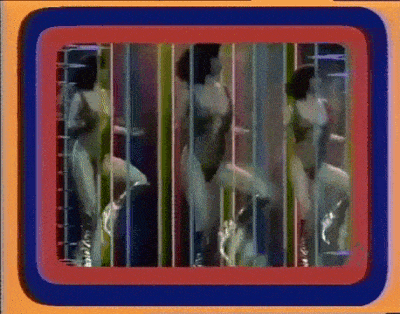
Lo mejor de todo es que, una vez subido un archivo, sea cual fuera, podrás utilizar todas y cada una de las herramientas del servicio y editarlo en cualquier de sus formas. O sea, puedes crear un GIF a partir de un vídeo y luego editarlo y optimizarlo a gusto sin necesidad de hacer pasos extra. Realmente, y después de muchísimas búsquedas, no he podido encontrar un servicio tam completo y con una capacidad de optimización como la de EZGIF. ¡Una genialidad!